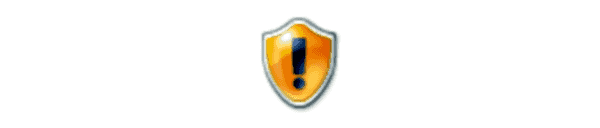En Microsoft Windows 10, puede recibir un error que indique «El disco está protegido contra escritura. Quite la protección contra escritura o use otro disco”Al intentar copiar un archivo a una unidad flash USB extraíble.
Este mensaje puede aparecer por varias razones.
Razón 1: interruptor de solo lectura
La unidad puede tener un conmutador físico en alguna parte que lo establece en «Sólo lectura» y hace que la unidad no se pueda escribir. Mire en la unidad y vea si hay un interruptor para alternar esta configuración para permitir la escritura en archivos.
Razón 2: el disco está lleno
Haga clic derecho en el disco, luego elija «PropiedadesY asegúrese de que haya suficiente espacio libre disponible en la unidad.
Razón 3: sobrescribir un archivo de «solo lectura»
Si copia y reemplaza un archivo en la unidad y el archivo que existe en la unidad está configurado como «Sólo lectura», recibirá un mensaje de error. Navegue hasta el archivo en el disco extraíble, haga clic con el botón derecho en el archivo y seleccione «Propiedades«. Asegúrese de que el «Solo lectura”La casilla de verificación no está seleccionada.
Razón 4: configuración de seguridad
Si recibe errores «El disco está protegido contra escritura …» en una computadora propiedad de su empresa o en una computadora utilizada por el público, es posible que el administrador de la máquina haya establecido una configuración de seguridad en la computadora para evitar que se escriban archivos en disco extraíble. Es posible que desee hablar con el administrador de la máquina para obtener el acceso adecuado.
En algunos casos, es posible que pueda eliminar la configuración siguiendo estos pasos.
- Sostenlo Clave de Windows mientras presiona «R«Para traer el»Clase» caja de diálogo.
- Pegar «regedit«, entonces presione»Entrar«.
- Se abre el Editor del registro. Navega a la siguiente ubicación:
- HKEY_LOCAL_MACHINE
- Sistema
- CurrentControlSet
- Controlar
- AlmacenamientoDispositivoPolíticas
- Busque un valor llamado «Protección contra escritura«. Si existe, elimínelo. Si no existe, siga los mismos pasos que el anterior, pero reemplace «HKEY_LOCAL_MACHINE» con «HKEY_CURRENT_USER«.
Si la «Protección contra escrituraEl «valor» no existe en ninguna de las dos ubicaciones, es posible que esta configuración de seguridad no sea su problema.
Razón 5: la unidad está dañada
Su unidad de disco extraíble puede estar en un estado en el que el sistema de archivos está dañado. Es posible que deba formatear la unidad para que vuelva a funcionar correctamente. Un formato borrará toda la fecha de la unidad. Si desea formatear una unidad, haga clic con el botón derecho en la unidad y seleccione «Formato…«. Algunos fabricantes de unidades extraíbles pueden proporcionar una utilidad para formatear la unidad. Consulte con el fabricante de su dispositivo para ver si existe una utilidad.
Razón 6: está roto
Si ha probado todas las opciones anteriores, es probable que el disco extraíble esté dañado. Si el disco extraíble es antiguo, es posible que haya llegado al final de su vida útil natural. Muchos discos extraíbles tienen un límite en la cantidad de lecturas y escrituras que pueden realizar durante su vida útil. Solicite la ayuda del fabricante para obtener más información.